MindManager 15中文版设置选项中的任务信息按钮是对导图的任务设定时间的基本设置,用户可以添加任意日期作为假期。本教程详解MindManager 15中文版思维导图设置选项中的任务信息按钮。
点击文件→帮助→选项,即可打开MindManager选项对话框。
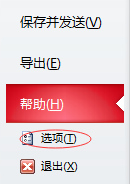
点击任务信息按钮,打开任务信息对话框。
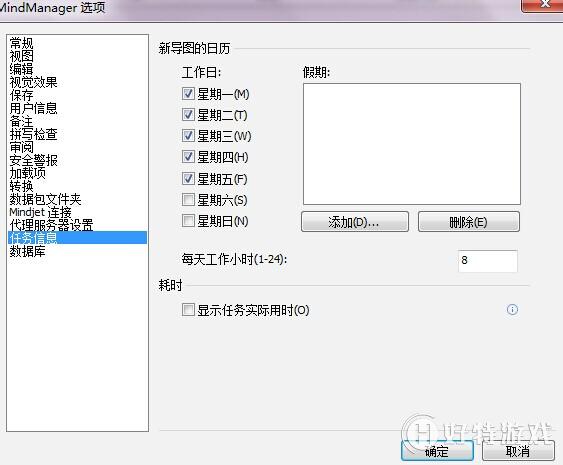
新导图的日历默认工作时间为从周一至周五,每天工作八个小时。除此之外,用户可点击添加按钮设置假期,假期不算作工作时间。点击删除,即可将设定的假期删除。这些设置经改动之后,将适用于所有的导图。此设置对于普通的思维导图使用者作用不大,对于整日从事于导图制作的专业人士来说是很有用的。
勾选显示任务实际用时,实际用时将显示在该任务信息窗口,允许设置一个工作时间与任务持续时间不同。
小编推荐阅读| Mindjet MindManager思维导图软件教程 | |||
| MindManager历史版本大全 | MindManager基础教程大全 | MindManager 2019基础教程大全 | MindManager 2018基础教程大全 |
| MindManager2016基础教程大全 | MindManager 15基础教程大全 | Mindjet Maps for Android教程大全 | |